Как да маркирате дубликати в Google Sheets
Какво да знаете
- Маркирайте колона. Изберете Форматиране > Условно форматиране. Изберете Персонализираната формула е в Форматирайте клетки, ако меню.
- След това влезте =брой, ако (A: A, A1)>1 (настройте буквите за избрания диапазон от колони). Избери цвят в секцията Стил на форматиране.
- Други методи: Използвайте УНИКАЛНАТА формула или добавка.
Тази статия обяснява как да маркирате дубликати в Google Таблици с помощта на три метода.
Как да намерите дубликати в колоните на Google Sheets
Един от начините да идентифицирате дубликатите е да ги подчертаете с цвят. Можете да търсите по колона за дубликати и автоматично да ги маркирате, като запълните клетките с цвят или промените цвета на текста.
Отворете електронната таблица, която искате да анализирате в Google Таблици.
Уверете се, че електронната таблица има данни, организирани по колони и всяка колона има заглавие.
Маркирайте колоната, в която искате да търсите.
-
Щракнете върху Форматиране > Условно форматиране.The Условно форматиране менюто се отваря вдясно.
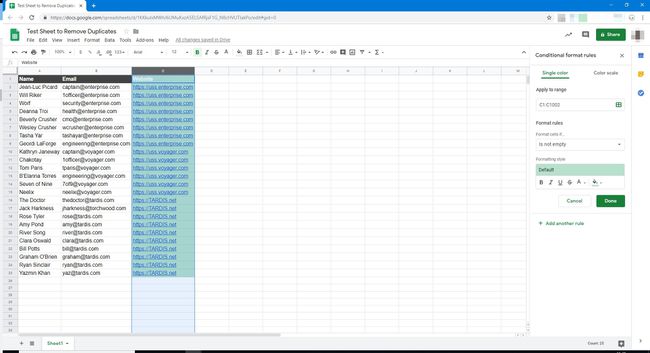
Потвърдете, че диапазонът от клетки е това, което сте избрали в стъпка 2.
В Форматирайте клетки, ако падащо меню, изберете Персонализираната формула е. Под него се появява ново поле.
-
Въведете следната формула в новото поле, като коригирате буквите за избрания от вас диапазон от колони:
=брой, ако (A: A, A1)>1
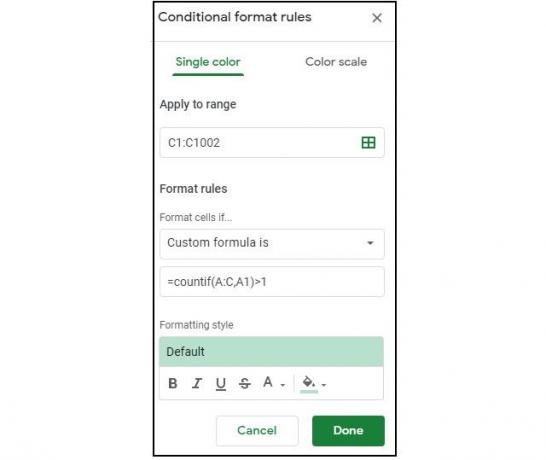
-
В Стил на форматиране раздел изберете цвят за запълване на дублиращите се клетки. В този пример сме избрали червено.
Можете също да промените цвета на текста в дублиращите се клетки, вместо да го запълвате с цвят. За да направите това, щракнете върху иконата за цвят на текста ( А в лентата с менюта) и изберете своя цвят.
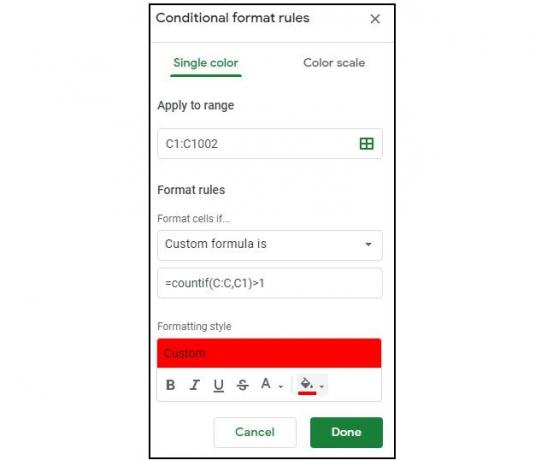
-
Щракнете върху Свършен за да приложите условното форматиране. Всички дубликати вече трябва да имат запълнена с червено клетка.

Намерете дубликати в Google Sheets с формули
Можете също да използвате формула, за да намерите дублиращите се данни във вашите електронни таблици. Този метод може да работи по колона или по ред и показва дублираните данни в нова колона или лист във вашия файл.
Намерете дубликати в колони с формула
Намирането на дубликати в колони ви позволява да прегледате една колона с данни, за да видите дали има нещо в тази колона, което е дублирано.
Отворете електронната таблица, която искате да анализирате.
Щракнете върху отворена клетка в същия лист (например следващата празна колона в листа).
-
В тази празна клетка въведете следното и след това натиснете Въведете.
=УНИКАЛНО
Функцията за формула е активирана.
-
Изберете колоната, в която искате да намерите дубликати, като щракнете върху буквата в горната част на колоната. Формулата автоматично ще добави диапазона на колоните вместо вас. Формулата ви ще изглежда така:
=УНИКАЛНО(C2:C25)
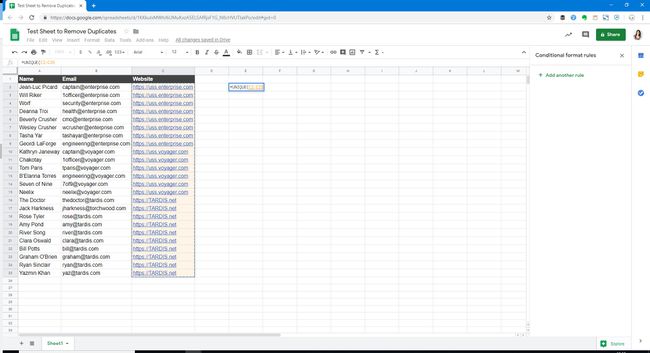
-
Въведете затварящата скоба в клетката с формула (или натиснете Въведете), за да завършите формулата.
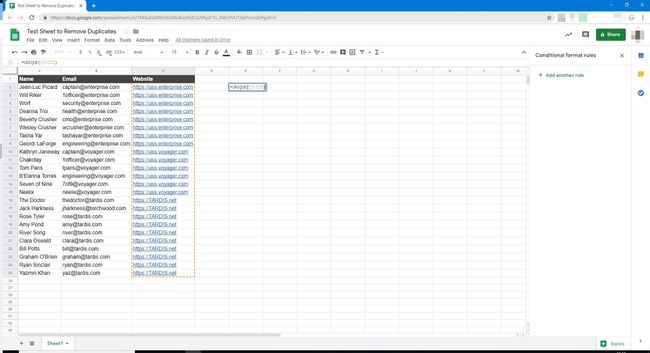
-
Уникалните данни се показват в тази колона за вас, като се започне от клетката, където сте въвели формулата.

Намерете дублиращи се редове с помощта на формула
Методът за намиране на дублиращи се редове във вашата електронна таблица е подобен, с изключение на това, че диапазонът от клетки, които избирате да анализирате по формулата, е различен.
Отворете електронната таблица, която искате да анализирате.
Щракнете върху отворена клетка в същия лист (например следващата празна колона в листа).
-
В тази празна клетка въведете следното и след това натиснете Въведете.
=УНИКАЛНО
Функцията за формула е активирана.
Изберете редовете, които искате да анализирате за дубликати.
Натиснете Въведете за да завършите формулата. Показват се дублиращите се редове.
Намерете дубликати в Google Таблици с добавка
Можете също да използвате добавка на Google, за да намерите и маркирате дубликати в Google Таблици. Тези добавки ще ви позволят да правите повече с вашите дубликати, като например да ги идентифицирате и изтриете; сравняване на данни в листове; игнорирайте заглавните редове; автоматично копиране или преместване на уникални данни на друго място; и още.
Ако трябва да се справите с някоя от тези ситуации или ако вашият набор от данни е по-стабилен от три колони, изтегляне Премахване на дубликати от Ablebits или подобно приложение, което ви позволява да намирате и маркирате вашите дублиращи се данни, да копирате дублиращите се данни на друго място и да изчиствате дублиращи се стойности или да изтривате дублиращи се редове.
